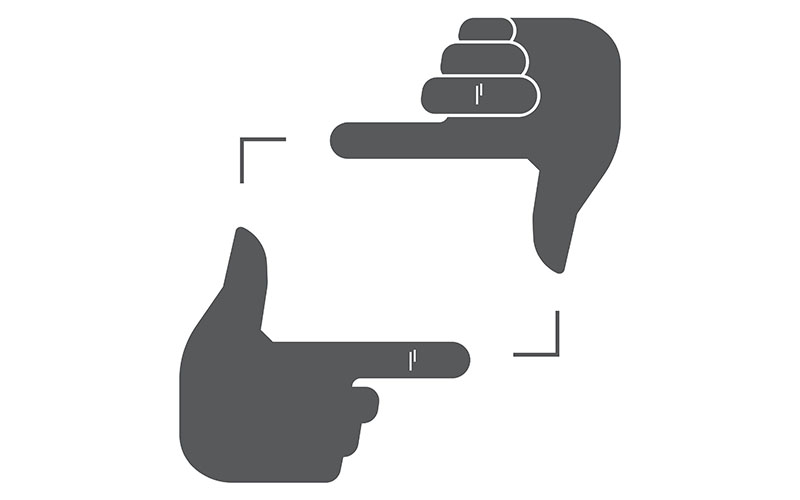
オンラインゲームで、勝利の瞬間や友人との楽しい時間を思い出として残したい。そんなときに便利なのがSS(スクリーンショット機能)です。
一般的にはプリントスクリーンキーを押すことで保存できますが、これ以外にも複数の方法があることをご存じですか?今回はオンラインゲームで使える便利なSS保存方法をご紹介します。
Alt+プリントスクリーンでアクティブ画面だけを保存
SSの保存でよくある困った事態に「ゲーム画面以外のウィンドウもうつってしまう」というものがありますよね。
ウィンドウモードでプレイしているときにプリントスクリーンを押すと、ゲーム画面以外のデスクトップも写ってしまいます。
しかし、「Alt」キーを一緒に押下すると、「アクティブウィンドウ(実際に使用している画面)」だけをSSに保存できるのです。
Windows標準搭載のツールを使う
後から加工するのが面倒なときは、あらかじめ範囲を指定してSSを保存しましょう。
Windows10には標準で「Snipping Tool」というSS保存用ソフトがインストールされています。
アクセサリからSnipping Toolを選択し「新規作成」をクリックすると範囲指定が可能になり、自由に任意の範囲をSS保存できるわけです。
ゲームクライアントにSS保存機能があることも
これら2つはWindowsに搭載されている機能ですが、ゲームクライアントにSS保存機能がついている場合もあります。
例えばドラクエ10では「F12」を押すと撮影モードが起動し、ゲーム内の様子をカメラで撮影するようにSSが保存できます。
ちなみに、撮影したSSは「思い出アルバム」としてサーバーに保存されますから、PCを変えても確認できるようですね。
こういったゲームクライアントに付属しているSS機能もチェックしておきましょう。
高画質でSSを保存するには?
プレイ中に高画質SSを保存するためには、まず画質のレベルをあげておく必要があります。
つまり、それなりの性能を持ったGPUを搭載し、普段から高画質モードでプレイするのが最も手っ取り早いです。
目安としてはGTX1060以上でしょうか。このクラスより上の性能ならば、大抵のゲームを高画質でプレイできます。
最近はOSやゲームクライアントのSS機能が発達し、特にアプリを使用しなくても簡単にSSをとれるだけに、GPUの質にはこだわりたいですね。